Phá vỡ thói quen lướt web không hiệu quả là khó khăn. Nếu bạn gặp phải sự chậm trễ trong suốt cả ngày, hãy xem xét việc chặn các trang web không mong muốn. Nó có thể giúp bạn tập trung.

Nếu bạn đang sử dụng máy Mac với Catalina macOS, bạn có thể sử dụng điều khiển Thời gian màn hình tích hợp để tạm dừng bất kỳ trang web nào bạn nghĩ rằng bạn không cần. Ở mức độ thấp hơn, bạn có thể đặt giới hạn thời gian trên bất kỳ trang web nào để giảm dần cơn nghiện của mình.
Nếu không có gì khó chịu, cách chặn hoặc thực thi giới hạn thời gian trên các trang web bằng Screen Clock được giải thích bên dưới.
Chặn trang web bằng cách sử dụng thời gian màn hình
Screen Time trên macOS Catalina hoạt động như Screen Time trên iPhone và iPad. Chức năng này mang đến một số điều khiển để giúp bạn giám sát và kiểm soát các hoạt động khác nhau mà bạn có thể thực hiện trên máy Mac.
Tuy nhiên, đây là một quá trình từng bước về cách bạn có thể dễ dàng chặn một trang web, ngay cả khi bạn biết một số khía cạnh nhất định của Thời gian màn hình hoặc không có cơ hội để kiểm soát nó.
Ghi chú: Các phương pháp bên dưới không chỉ áp dụng cho Safari mà còn cho các trình duyệt web khác (Chrome, Firefox, v.v.) được cài đặt trên máy Mac của bạn.
Bươc 1: Mở nó ra Apple menu, sau đó bấm Tùy chọn hệ thống.

2. Bươc: Tìm và nhấp vào tùy chọn có nhãn Thời gian màn hình.

Ghi chú: Nếu Thời gian màn hình được đặt sẵn trên máy Mac của bạn, 5. Đi đến bước.
3. Bươc: Nhấp vào Tùy chọn ở góc dưới bên trái của bảng Đồng hồ màn hình. Nhấp vào Bật để bật Đồng hồ màn hình cho máy Mac của bạn.
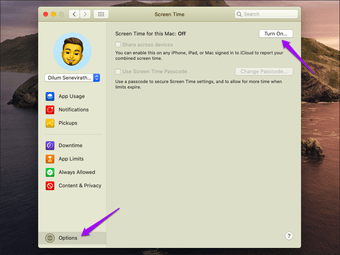
4. Bươc: Chọn hộp bên cạnh Chia sẻ trên thiết bị nếu bạn muốn cấu hình của mình trên Đồng hồ màn hình được áp dụng cho tất cả các thiết bị của bạn, bao gồm cùng một thiết bị iOS hoặc iPadOS. Apple Tôi.
Nếu bạn muốn cung cấp mật khẩu giúp ngăn người khác thay đổi Thời gian màn hình mà không có sự cho phép của bạn, bạn cũng có thể chọn hộp bên cạnh Sử dụng Mật khẩu thời gian màn hình.
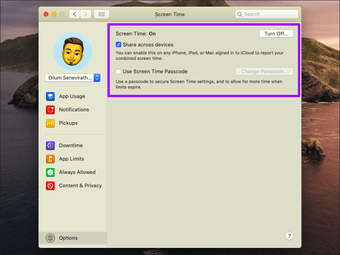
5. Bươc: Nhấp vào Nội dung và Quyền riêng tư trong điều hướng bên trái. Sau đó bấm vào.

6. Bươc: Nhấp vào nút radio bên cạnh các hạn chế Nội dung web có nhãn Hạn chế trang web dành cho người lớn. Nhấp vào Tùy chỉnh để theo dõi.

Ghi chú: Kích hoạt giới hạn nội dung trang web dành cho người lớn khiến máy Mac của bạn tự động chặn tất cả các trang web có chứa nội dung người lớn.
7. Bươc: Nhấp vào biểu tượng '+' bên dưới phần giới hạn của nó.

8. Bươc: Nhập URL của trang web bạn muốn chặn và nhấp vào OK.

9. Bươc: Lặp lại quy trình này cho các trang web khác mà bạn muốn chặn, bấm OK, rồi thoát bảng điều khiển Màn hình thời gian.
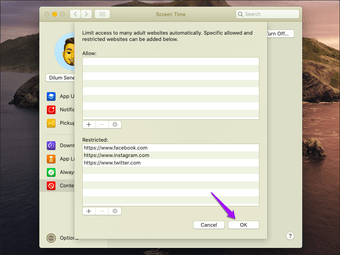
Đã đến lúc kiểm tra những hạn chế mới của bạn. Hãy thử tải lên một trang web bị chặn lên Safari hoặc một trình duyệt khác. Bạn sẽ không! Lưu ý rằng bạn không thể truy cập các trang web có chứa nội dung NSFW, trừ khi bạn chặn chúng theo cách thủ công.

Bạn có thể liệt kê trang web bằng cách nhấp vào nút Thêm trang web và nhập Mã hẹn giờ màn hình. Nếu bạn áp dụng hạn chế này cho chính mình, điều này đòi hỏi bạn phải có những hạn chế.
Đặt giới hạn thời gian trên trang web
Screen Time trong Catos macOS cũng cho phép bạn đặt giới hạn thời gian trên bất kỳ trang web nào. Sau đó, bạn có thể duyệt trang web trong một thời gian nhất định, sau đó nó sẽ bị chặn. Toàn bộ quá trình có phần mơ hồ, nhưng bạn sẽ tìm thấy quy trình chi tiết dưới đây.
Ghi chú: Giới hạn thời gian của trang web chỉ áp dụng cho Safari, không áp dụng cho các trình duyệt khác mà bạn cài đặt trên máy Mac.
Bươc 1: Truy cập bảng điều khiển Thời gian màn hình, rồi bấm Giới hạn ứng dụng. Xem bằng cách nhấp vào biểu tượng '+' như hình dưới đây.

2. Bươc: Cuộn xuống dưới cùng của màn hình và sau đó mở rộng tùy chọn Trang web.
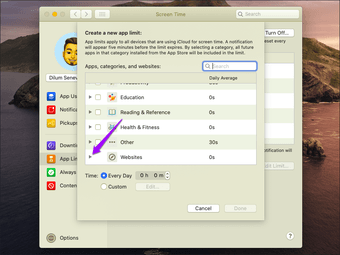
3. Bươc: Nhấp vào biểu tượng '+' màu lục để thêm trang web mà bạn muốn đặt giới hạn thời gian. Nhập URL và sau đó nhấn Enter.

Ghi chú: Bạn cũng có thể thấy một danh sách các trang web mới truy cập được liệt kê dưới phần trang web. Nếu trang web yêu cầu đã tồn tại, hãy chọn hộp bên cạnh và bắt đầu thêm thời hạn ngay lập tức.
5. Bươc: Nhập giới hạn thời gian hàng ngày cho trang web này và sau đó nhấp Xong.
Ghi chú: Bạn cũng có thể thêm một lịch trình cụ thể cho mỗi ngày trong tuần. Bấm vào nút radio bên cạnh Tùy chỉnh, rồi bấm Chỉnh sửa để thực hiện việc này.
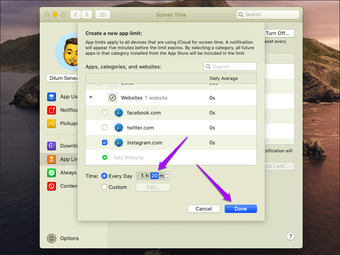
6. Bươc: Bạn sẽ thấy trang web được liệt kê trong phần Giới hạn ứng dụng. Thêm giới hạn thời gian vào trang web khác bạn muốn, rồi thoát Thời gian màn hình.
Ghi chú: Bạn có thể điều chỉnh giới hạn thời gian bạn đặt từ màn hình này (chọn trang web và sau đó nhấp vào Chỉnh sửa giới hạn để thực hiện việc này).
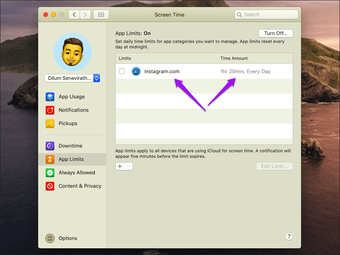
Sau khi thời gian hàng ngày kết thúc, trang web bị chặn và bạn không thể truy cập trang web nữa. Bạn có thể tăng giới hạn nếu bạn muốn bằng cách nhấp vào tùy chọn Bỏ qua giới hạn (Yêu cầu màn hình hết thời gian chờ màn hình), vì vậy việc chặn vẫn được yêu cầu.
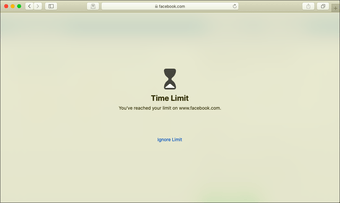
Lưu ý rằng nếu bạn bật tùy chọn Chia sẻ giữa các thiết bị trong bảng Tùy chọn thời gian màn hình, bạn luôn chi tiêu cho một trang web giới hạn ở các thiết bị khác.
Ít cụ thể hơn
Internet là một trung tâm gây mất tập trung. Tôn kính Apple Nó cung cấp một cách tự nhiên để dễ dàng chặn các trang web trên Mac. Hãy nhớ sử dụng giới hạn thời gian trên các trang web nhất định khi bạn có sẵn.
tương lai: Duyệt web riêng tư windows Thật tuyệt vời cho quyền riêng tư trên Safari, nhưng không phải nếu bạn muốn biết những gì người khác đang làm trên máy Mac của mình. Đây là một cách để ngăn chặn điều này.

